Häufig gestellte Fragen zur Anmeldung für mehrere Nutzer

Mit der Anmeldung für mehrere Nutzer kannst du anderen Nutzern Zugriff auf deinen X Ads-Account erteilen. Das hilft dir, Kampagnen effektiv und sicher zu verwalten. Du kannst den Nutzern unterschiedliche Zugriffsebenen zuweisen, sodass sie auf deinen X Ads-Account zugreifen können, während sie mit ihrem persönlichen Nutzernamen angemeldet sind.
Mit dieser Funktion kann das Risiko böswilliger oder irrtümlicher Nutzungen des Nutzernamens deiner Firma oder Marke verringert werden, denn du kannst Mitgliedern deines Teams Zugriffsberechtigungen erteilen, ohne dazu das Passwort deines Haupt-Accounts herausgeben zu müssen. Das kann auch Nutzern die Arbeit erleichtern, die Anzeigen für mehrere Ads-Accounts auf X verwalten.
In diesem Video erfährst du alles über die verschiedenen Zugriffsebenen von X Ads, und es wird erklärt, wie du die Anmeldung für mehrere Nutzer bei deinem Account einrichtest:
Funktionsweise
Bei der Einrichtung deines Ads-Accounts wird dein Nutzername standardmäßig zum Account-Administrator. Dies ist die höchste Zugriffsebene für Ads-Accounts. Du kannst dann anderen X Nutzern unterschiedlich umfangreiche Zugriffsberechtigungen einräumen.
Du musst mit dem Nutzernamen eines Account-Administrators angemeldet sein, um anderen Nutzern Zugriff auf den Ads-Account zu erteilen.
Es gibt fünf Zugriffsebenen, die du anderen Nutzern zuweisen kannst. Jede dieser Ebenen verfügt über andere Berechtigungen. Welche Zugriffsebene du anderen Nutzern erteilst, hängt davon ab, welche Aktionen diese innerhalb deines Ads-Accounts durchführen sollen.
Du erteilst anderen Zugriff, indem du ihren Nutzernamen hinzufügst und die gewünschte Zugriffsebene auswählst.
Wenn diese Nutzer mit ihrem Nutzernamen angemeldet sind, können sie ads.twitter.com öffnen und auf deinen Ads-Account zugreifen. Dort können sie dann die Aktionen ausführen, zu denen sie durch die erteilte Zugriffsebene die Berechtigung haben.
Zugriffsebenen und Berechtigungen
Wir bieten fünf Zugriffsebenen, die du anderen Nutzern erteilen kannst. Jede dieser Ebenen verfügt über andere Berechtigungen. Über diese Berechtigungen kannst du steuern, was die Nutzer in deinem Ads-Account ansehen, ändern und erstellen können.
- Account-Administrator: Der Nutzer hat uneingeschränkten Zugriff auf ads.twitter.com, einschließlich der Möglichkeit, neue Account-Administratoren und Anzeigenmanager zu erstellen, den Account-Zugriff für Administratoren und Anzeigenmanager zu bearbeiten, Änderungen an Werbekampagnen vorzunehmen und Leistungsdaten anzuzeigen. Account-Administratoren können keine organischen posts posten, haben aber die Möglichkeit, posts vom Typ „Nur gesponsert“ (posts mit beschränkter Zustellung) zu erstellen. Hinweis: Account-Administratoren haben Zugriff auf Kreditkarten- und Abrechnungsinformationen.
- Anzeigenmanager: Der Nutzer hat Zugriff auf ads.twitter.com und kann Änderungen an Kampagnen vornehmen und Leistungsdaten einsehen. Anzeigenmanager können Nutzern keinen Zugriff auf den Ads-Account erteilen oder organische posts posten, können aber posts vom Typ „Nur gesponsert“ erstellen.
- Creative-Manager: Der Nutzer hat Zugriff auf ads.twitter.com, um Creatives zu ändern und Vorschau-Ansichten zu öffnen, aber er kann keine Kampagnen erstellen oder ändern.
- Kampagnen-Analyst: Der Nutzer hat Zugriff auf ads.twitter.com und kann Leistungsdaten anzeigen, aber er kann keine Kampagnen erstellen oder Änderungen an ihnen vornehmen. Kampagnenanalysten können Nutzern keinen Zugriff auf den Ads-Account erteilen oder posts jeglicher Art posten.
- Organischer Analyst: Der Nutzer kann auf analytics.twitter.com zugreifen und Statistiken anzeigen, aber er kann keine bezahlten Kampagnen anzeigen.
- Partnerzielgruppen-Manager: Der Nutzer kann über die X API benutzerdefinierte Zielgruppen anzeigen, erstellen, ändern und löschen. Partnerzielgruppen-Manager müssen eine Autorisierung einholen, um neue Zielgruppen für einen Ads-Account zur Verfügung zu stellen oder Zielgruppen zu aktualisieren. Bei dieser Berechtigungsebene besteht nur Zugriff auf die vom Manager selbst erstellten benutzerdefinierten Zielgruppen, und auf keine anderen Daten.
Hinweis: Account-Administratoren und Anzeigenmanager können standardmäßig keine posts des Typs „Nur gesponsert“ verfassen. Du musst ihrem Nutzernamen diese Berechtigung separat erteilen. Kampagnenanalysten und organischen Analysten kann niemals die Berechtigung erteilt werden, posts vom Typ „Nur gesponsert“ zu verfassen.
Anmeldung für mehrere Nutzer einrichten
Wenn du einen Ads-Account erstellst, ist dein Nutzername standardmäßig als Account-Administrator festgelegt. Bei dieser Zugriffsebene kannst du anderen Nutzern Zugriffsrechte erteilen und diese bearbeiten.
- Melde dich bei ads.twitter.com an.
- Wähle in der oberen rechten Ecke den Namen deines Ads-Accounts aus, und wähle im Dropdown-Menü „Zugriff auf Account bearbeiten“ aus.
- Auf diesem Bildschirm deines Ads-Accounts für mehrere Nutzer hast du die Auswahl zwischen „Zugriff hinzufügen“ oder „Zugriff bearbeiten“.
- So fügst du einen Nutzer hinzu:
- Klicke auf „Zugriff hinzufügen“.
- Gib den Nutzernamen ein.
- Wähle aus dem Dropdown-Menü die Zugriffsebene aus, die du dem Nutzer erteilen möchtest.
- Wenn du „Account-Administrator“ oder „Anzeigenmanager“ auswählst, kannst du auch die Option „Kann sponserbare posts verfassen“ für den Nutzer aktivieren.
- Klicke auf „Änderungen speichern“.
- So bearbeitest du einen aktuellen Nutzer:
- Klicke auf „Zugriff bearbeiten“.
- Scrolle zum Nutzernamen des Nutzers, den du bearbeiten möchtest.
- Wähle aus dem Dropdown-Menü die neue Zugriffsebene aus, die du dem Nutzer erteilen möchtest.
- Wenn du „Account-Administrator“ oder „Anzeigenmanager“ auswählst, kannst du auch die Option „Kann sponserbare posts verfassen“ für den Nutzer aktivieren.
- Klicke auf „Änderungen speichern“.
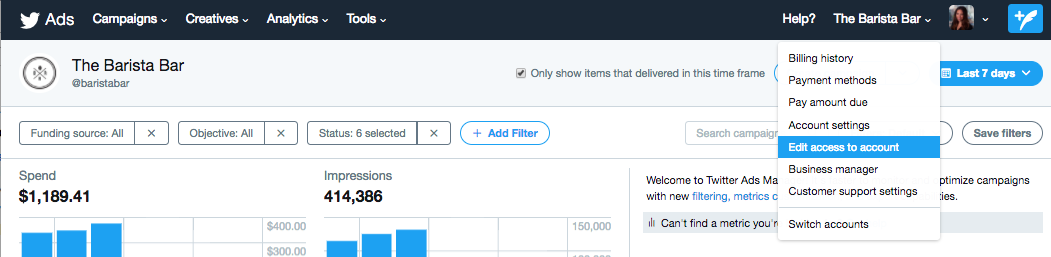
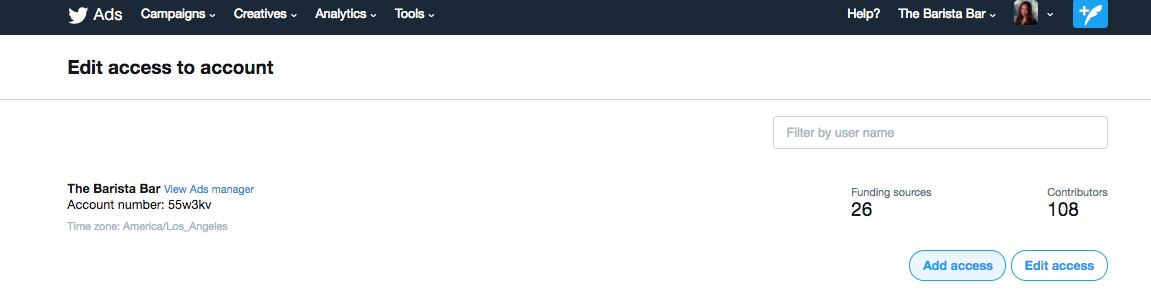
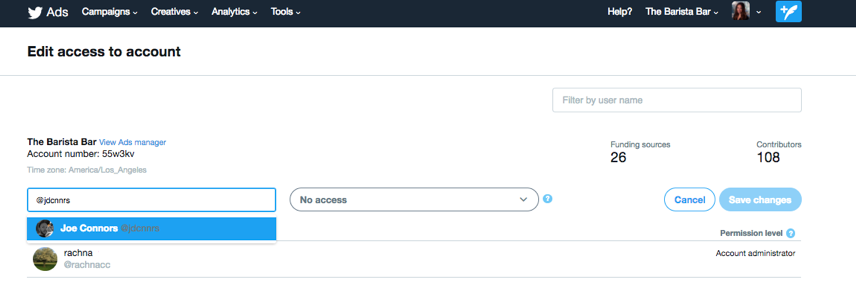
Wie wechsle ich zwischen verschiedenen Accounts, die ich verwalte?
Melde dich bei ads.twitter.com an, um auf deinen Ads-Account zuzugreifen.
Wenn du nur Zugriff auf einen Ads-Account hast, wird im Ads Manager automatisch der Standard-Account angezeigt.
Wenn du Zugriff auf mehrere Ads-Accounts hast, kannst du per Klick auf eine der Kacheln den Ads-Account auswählen, den du nutzen möchtest.
Du kannst zwischen Ads-Accounts wechseln, indem du in der oberen rechten Ecke auf den aktuellen Account-Namen klickst und dann im Dropdown-Menü „Accounts wechseln“ auswählst. Du siehst dann einen Bildschirm mit allen Ads-Accounts, auf die du Zugriff hast.
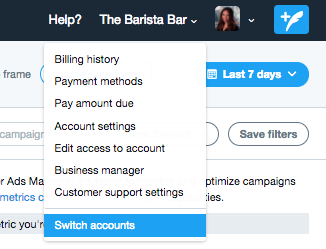
Wie nutze ich die Anmeldung für mehrere Nutzer, um verschiedene Kampagnen über verschiedene Kreditkarten abzurechnen?
Leider können innerhalb eines Ads-Accounts nicht mehrere Kampagnen mit verschiedenen Kreditkarten ausgeführt werden. Jeder X Ads-Account hat nur eine standardmäßige Finanzierungsquelle.
Zur Nutzung verschiedener Kreditkarten für verschiedene Kampagnen muss jede Kampagne in einem anderen Ads-Account mit der gewünschten Standard-Finanzierungsquelle erstellt werden.
Reiche eine Support-Anfrage ein, um die Erstellung eines neuen Ads-Accounts zu beantragen. So kannst du verschiedene Kampagnen in jedem Ads-Account mit deiner bevorzugten Finanzierungsquelle ausführen.
Wie verwende ich als Agentur die Anmeldung für mehrere Nutzer?
Als Agentur kannst du deinen Kunden bitten, dass er die Anmeldung für mehrere Nutzer für seinen Ads-Account und den Ads-Account deiner Agentur einrichtet. So kannst du Kampagnen im Auftrag des Kunden ausführen.
Auf ähnliche Weise kann dein Kunde die Anmeldung für mehrere Nutzer für seine Ads-Accounts und mehrere Ads-Accounts deiner Agentur einrichten. So lassen sich von jedem Ads-Account aus verschiedene Kampagnen ausführen.
Reiche eine Support-Anfrage ein, um die Erstellung eines neuen Ads-Accounts zu beantragen.
Was ist die Berechtigung „Kann nur gesponserte posts verfassen“?
Mit der Berechtigung „Kann nur gesponserte posts verfassen“ kann ein angemeldeter Nutzer posts vom Typ Nur gesponsert auf dem Tab „Creatives“ > „posts“ erstellen. Nur Account-Administratoren können diese Berechtigung erteilen, und sie kann nur anderen Account-Administratoren und Anzeigenmanagern erteilt werden. Du kannst die Berechtigung zum Verfassen von posts des Typs „Nur gesponsert“ nicht Kampagnen-Analysten, organischen Analysten oder Partnerzielgruppen-Managern erteilen.
posts vom Typ „Nur gesponsert“ werden ausschließlich Nutzern gezeigt, die zur Zielgruppe deiner Anzeigenkampagnen zählen. Sie erscheinen nicht in den Timelines deiner Follower, es sei denn, diese sind Teil des Targeting einer Kampagne. Sie werden in deinem Ads-Account erstellt, sehen für die Zielgruppe wie normale posts aus und bieten alle Funktionen: Sie können zum Beispiel beantwortet, geteilt, repostet und mit „Gefällt mir“ markiert werden.
Wenn die Berechtigung zum Verfassen von posts des Typs „Nur gesponsert“ erteilt ist, ist auf der Seite „Zugriff auf Account bearbeiten“ die Berechtigungsstufe „Kann sponserbare posts verfassen“ für den jeweiligen Nutzer zu sehen.
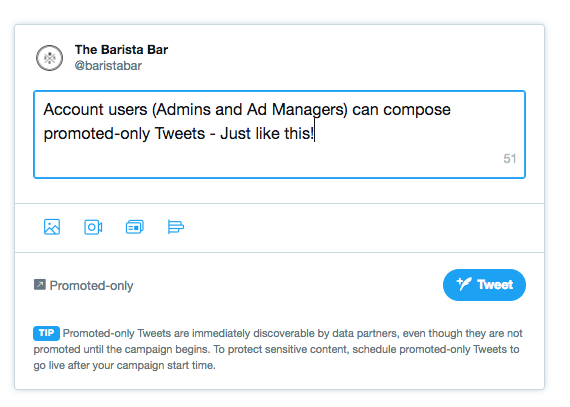
Bereit für die ersten Schritte?
